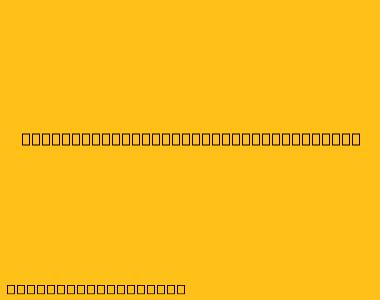Cara Menggunakan Remote TV Android
TV Android menawarkan pengalaman menonton yang lebih interaktif dan kaya fitur dibandingkan TV konvensional. Namun, bagi pengguna baru, mengoperasikan remote TV Android mungkin terasa sedikit membingungkan. Berikut adalah panduan lengkap tentang cara menggunakan remote TV Android:
1. Mengenal Tombol-Tombol Remote
Remote TV Android biasanya memiliki tombol-tombol berikut:
- Tombol Power: Untuk menghidupkan dan mematikan TV.
- Tombol Home: Untuk kembali ke layar utama TV Android.
- Tombol Menu: Untuk mengakses menu pengaturan dan pilihan TV.
- Tombol Back: Untuk kembali ke layar sebelumnya.
- Tombol Volume: Untuk mengatur volume suara.
- Tombol Channel: Untuk mengganti saluran TV.
- Tombol Navigasi (D-Pad): Untuk menavigasi menu dan memilih opsi di layar.
- Tombol OK: Untuk mengonfirmasi pilihan.
- Tombol Input: Untuk memilih sumber input, seperti HDMI, USB, atau TV tuner.
- Tombol Play/Pause: Untuk memutar atau menjeda konten video.
- Tombol Fast Forward/Rewind: Untuk maju cepat atau mundur cepat konten video.
- Tombol Voice Search: Untuk melakukan pencarian menggunakan suara.
2. Menavigasi Antarmuka TV Android
Setelah menghidupkan TV Android, Anda akan disambut dengan layar utama. Di sini, Anda dapat menemukan aplikasi-aplikasi yang terinstal, rekomendasi konten, dan pengaturan TV.
- Navigasi Menu: Gunakan tombol navigasi (D-Pad) untuk menavigasi menu dan memilih opsi di layar.
- Membuka Aplikasi: Tekan tombol OK untuk membuka aplikasi yang dipilih.
- Menutup Aplikasi: Tekan tombol Back untuk kembali ke layar sebelumnya atau tombol Home untuk kembali ke layar utama.
3. Menggunakan Voice Search
Fitur Voice Search memungkinkan Anda mencari konten dengan mudah menggunakan suara.
- Aktifkan Voice Search: Tekan tombol Voice Search pada remote.
- Ucapkan kata kunci pencarian: Ucapkan kata kunci yang ingin Anda cari.
- Pilih hasil pencarian: Pilih hasil pencarian yang sesuai dari daftar yang ditampilkan.
4. Mengatur Pengaturan TV
Anda dapat mengatur berbagai pengaturan TV seperti kecerahan, kontras, dan pengaturan audio.
- Akses Menu Pengaturan: Tekan tombol Menu pada remote.
- Pilih Pengaturan: Pilih opsi pengaturan yang ingin Anda ubah.
- Atur Pengaturan: Gunakan tombol navigasi (D-Pad) dan tombol OK untuk mengatur pilihan.
5. Menonton Televisi
- Memilih Saluran: Gunakan tombol Channel untuk mengganti saluran TV.
- Mengatur Volume: Gunakan tombol Volume untuk mengatur volume suara.
- Memutar dan Mengontrol Konten: Gunakan tombol Play/Pause, Fast Forward/Rewind untuk mengontrol pemutaran konten video.
6. Menyambungkan Perangkat Eksternal
TV Android biasanya dilengkapi dengan port HDMI, USB, dan lainnya untuk menghubungkan perangkat eksternal seperti laptop, smartphone, atau hard drive eksternal.
- Pilih Sumber Input: Tekan tombol Input pada remote dan pilih sumber input yang sesuai.
- Hubungkan Perangkat: Hubungkan perangkat eksternal ke port yang sesuai pada TV.
7. Menggunakan Remote Control Aplikasi
Beberapa TV Android juga mendukung penggunaan aplikasi remote control dari smartphone atau tablet.
- Unduh Aplikasi Remote: Unduh aplikasi remote control yang kompatibel dengan TV Android Anda dari Google Play Store atau App Store.
- Hubungkan Perangkat: Ikuti petunjuk di aplikasi untuk menghubungkan smartphone atau tablet Anda ke TV Android.
Tips Tambahan
- Pastikan baterai remote dalam keadaan baik.
- Periksa manual pengguna TV Android untuk informasi lebih detail tentang fitur dan fungsi remote.
- Gunakan aplikasi remote control untuk mendapatkan pengalaman kontrol yang lebih nyaman.
Dengan panduan ini, Anda kini dapat dengan mudah mengoperasikan remote TV Android dan menikmati berbagai fitur yang ditawarkannya.